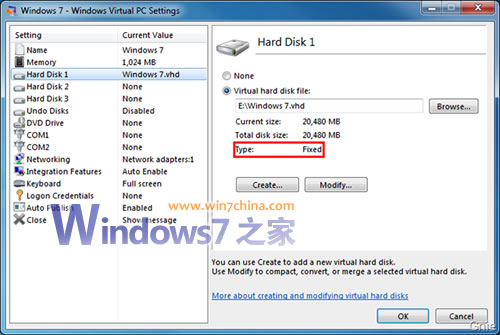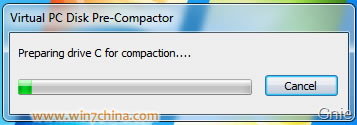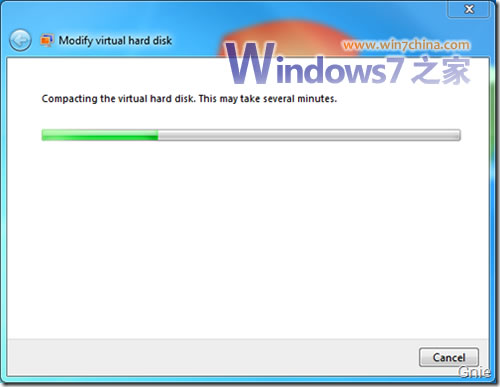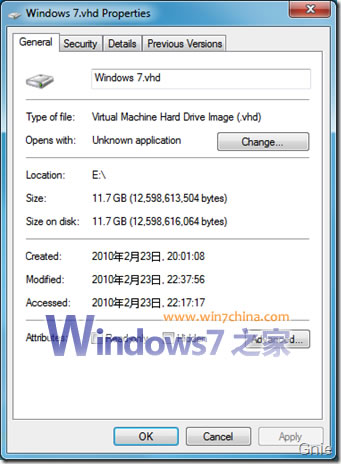给Windows 7下的Windows Virtual PC虚拟机瘦身 使用Virtual PC 2007 或 Windows Virtual PC 时VHD(Virtual Hard Disk)是虚拟机必不可少的部分也是虚拟机的母体,提及.vhd 文件共分为:动态扩展(Dynamically Expanding)、固定大小(Fixed Size)、差分(Differencing)、链接至物理硬盘(Linked to a Hard Disk)四种类型。在Windows 7 中我们可以直接通过磁盘管理工具创建动态扩展或固定大小两种类型的VHD 文件,在Windows Virtual PC 和Virtual Server 中可以支持动态扩展、固定大小型和差分三种类型。 打开Windows Virtual PC 找到相应的虚拟机文件点击设置(Settings),在窗口左侧的Setting 栏中找到带有.vhd 文件的Hard Disk 1,便可获得当前虚机VHD 文件类型:
在对VHD 进行真正压缩前,必须进行预压缩操作将虚拟磁盘上一些未使用的空间清除,否则后续的压缩操作也不会有任何效果。这时我们需要使用Windows Virtual PC 自带的Precompact 工具进行预压缩,这个工具便在Windows Virtual PC 安装目录下C:\Program Files\Windows Virtual PC\Integration Components\Precompact.iso。同样我们还是进入虚机的设置界面,选择“DVD Drive”,将Precompact.iso 放入其中,启动虚拟机:
3. VHD 压缩 在预压缩结束后,我们就要开始真正的压缩操作了,在设置窗口找到Hard Disk 1,点击Modify:
|
|||||||


- 官方网址: dns110.com
- CopyRight © 2010 域名频道 版权所有
- 地址:上海市松江区新松江路1188弄37号 邮编:201620
- 电话: 021-67820741 67820742 67820743 传真: 转分机805 值班电话: 021-67820743
-
: 219854
:714658643 MSN:
 chenlh@dns110.com Email: support@dns110.com
chenlh@dns110.com Email: support@dns110.com - 沪ICP备06024974号